يوتيوب موسيقى محملة الميزات التي تساعدها على مواجهة منافسيها. يمكنك الاستفادة من مكتبة الأغطية الهائلة في YouTube ومشاهدة مقاطع الفيديو والاستماع إلى قوائم التشغيل المخصصة.
ومع ذلك ، تحت السطح ، هناك ميزات مفيدة أخرى قد لا تستخدمها. إليك بعض النصائح والحيل في YouTube Music التي يجب أن تستخدمها حقًا.
1. استخدم الأغاني للبحث عن الأغاني
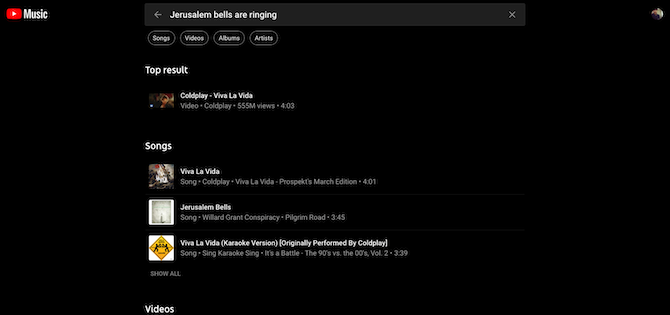
كل خدمة بث الموسيقى لديها خيار البحث بحيث يمكنك البحث عن مسار معين. ولكن هناك أوقات لا يمكنك فيها تذكر العنوان. ربما تكون قد سمعت به في حانة ويمكنك فقط تذكر بعض الكلمات. لحسن الحظ ، لقد جعلتك YouTube Music مغطاة لأنها تنقل وظيفة البحث القياسية إلى المستوى التالي.
على YouTube Music ، يمكنك كتابة الكلمات التي يمكنك تذكرها وهناك فرصة جيدة أن تكون الأغنية التي تبحث عنها في النتائج. لذلك ، على سبيل المثال ، إذا كنت تبحث عن "أجراس القدس تدق" ، فسيقوم YouTube Music على الفور بإحضار Viva La Vida من Coldplay. تعمل الميزة على كل من تطبيقات الجوال وتطبيقات الويب.
2. تمكين Mixtape دون اتصال للتنزيل التلقائي
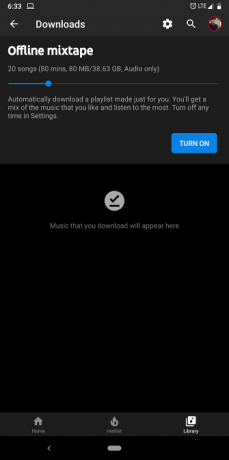
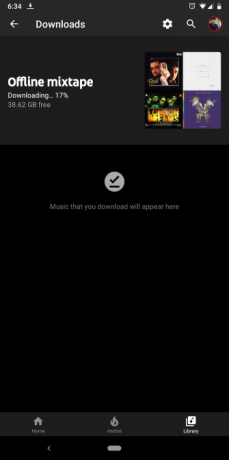
لا أحد يحب تقطعت به السبل دون الموسيقى الخاصة بهم في الأماكن التي لا يوجد فيها اتصال. على الرحلات الجوية ، على سبيل المثال. إن نسيان تنزيل مكتبتك للاستخدام دون اتصال بالإنترنت أمر يمكن أن يحدث لأفضل منا. لدى YouTube Music حلاً لهذا.
يأتي مزودًا بميزة تسمى Offline Mixtape والتي يمكنها إلغاء تحميل عدد من المقاطع تلقائيًا استنادًا إلى سجل الاستماع السابق. يمكنك تكوينه للتنزيل بين أغنية واحدة و 100 أغنية تعتقد أنها قد تعجبك.
يتوفر خيار تمكين Offline Mixtape تحت مكتبة > التحميلات على تطبيقات Android و iOS للخدمة. هناك ، يمكنك تشغيله واستخدام شريط التمرير لتعيين عدد الأغاني التي يجب تنزيلها بمفرده.
3. قم بتخصيص اختصار "النقر المزدوج للبحث"
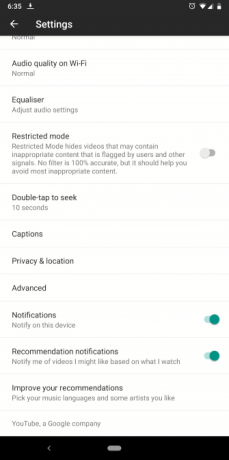
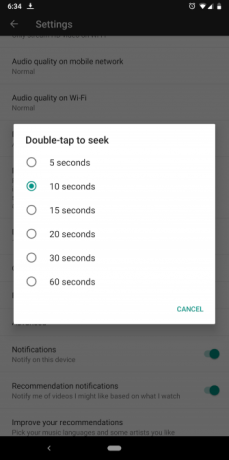
على تطبيق YouTube Music الان العب الشاشة ، يمكنك النقر نقرًا مزدوجًا على جانبي صورة الألبوم لتخطيها أو ترجيعها بسرعة. بشكل افتراضي ، يتم تعيينه للقفز بمقدار 10 ثوانٍ. ومع ذلك ، يمكنك تخصيص ذلك حسب رغبتك.
للقيام بذلك ، توجه إلى مكتبة علامة التبويب وانقر فوق الصورة الرمزية الحاضر في الزاوية اليمنى العليا. الآن ، اذهب إلى الإعدادات وستجد انقر نقرًا مزدوجًا للبحث اختيار. يمكنك تغييره إلى 60 ثانية بحد أقصى وخمس ثوانٍ على الأقل.
4. إيقاف سجل البحث وسجل التشغيل
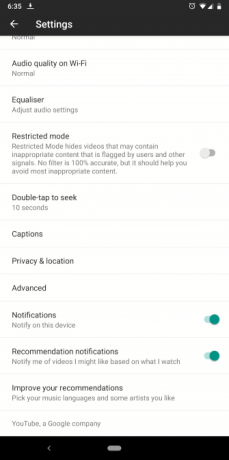
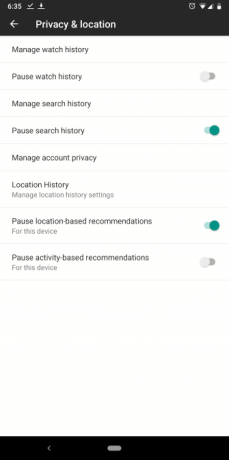
لكي تعمل التوصيات الذكية بدقة ، يحتاج YouTube Music إلى تتبع ما تستمع إليه وتبحث عنه. ولكن إذا كنت لا تشعر بالراحة حيال ذلك ، فقد وضعت Google خيارات أمان لإلغاء الاشتراك.
لإيقاف تشغيلها على هاتفك ، توجه إلى الإعدادات. انتقل لأسفل حتى تحدد موقع الخصوصية والموقع القائمة ، ومن هناك ، تعطيل بتتبع.
هل تلاحظ أن Google تتعقب نشاطك على كل من YouTube و YouTube Music. وبالتالي ، فإن إيقاف تشغيل خيار سجل المشاهدة يعني أيضًا أنك لن تتمكن من الوصول إلى سجل YouTube الخاص بك أيضًا. يمكنك أيضًا إلغاء تنشيط التوصيات المستندة إلى الموقع والنشاط.
على تطبيق الويب ، تكون العملية متطابقة إلى حد كبير. ابدأ بالنقر فوق الصوره الشخصيه تقع في الزاوية اليمنى العليا وأدخل الإعدادات. ستجد نفس مجموعة الخيارات في خصوصية.
هل تريد إجراء مراجعة شاملة لكمية البيانات التي تغذيها إلى Google؟ هنا الطرق التي يمكن لـ Google تتبعك بها 8 طرق يمكن لـ Google تتبعها وكيفية إيقافها أو مشاهدتهاهل تشعر بالقلق من أن Google تعرف الكثير عنك؟ إليك ما هي البيانات التي تجمعها عنك وما إذا كان يمكنك البدء في حذفها. اقرأ أكثر وكيفية وقفها.
5. بدء محطة راديو من مسار فردي
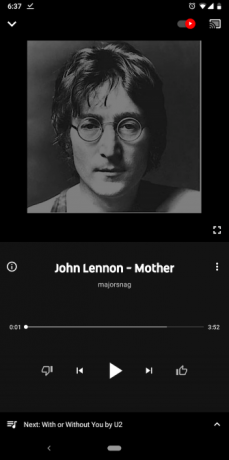
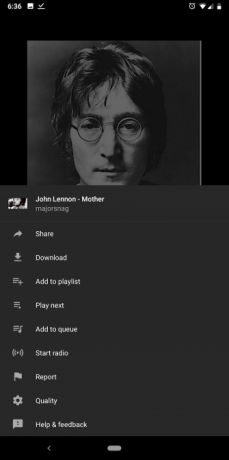
لا يتم ضبط مجموعة YouTube Music الخاصة بها من محطات الراديو وقوائم التشغيل المنسقة للمستخدمين الفرديين. لذلك أثناء الاستماع إليهم ، قد ينتهي بك الأمر بتخطي الكثير من الأغاني. البديل الأفضل هو بدء محطة راديو مخصصة من أغنية معينة تحبها.
يتيح لك YouTube Music إنشاء محطات راديو مخصصة من أي مسار. تتنبأ الخدمة بقائمة الانتظار استنادًا إلى الألبومات التي استمعت إليها وتجاوزتها في الماضي. لمحاولة ذلك ، انقر فوق ثلاث نقاط القائمة متاح بجانب أي أغنية أو ألبوم وضرب بدء الراديو.
6. استخدم قوائم تشغيل موسيقى YouTube كإنذارات
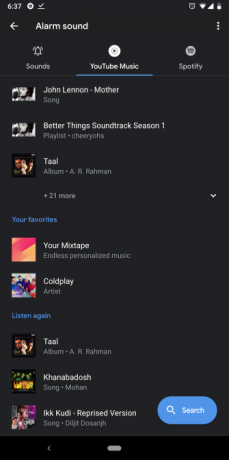
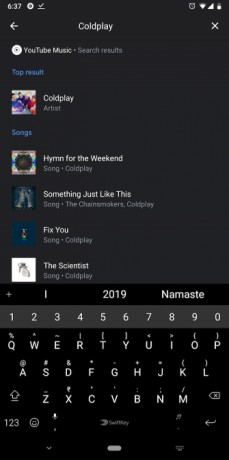
هل سئمت من الاستيقاظ على نفس الألحان المزعجة؟ بعد ذلك ، يجب أن تفكر في إعداد قائمة تشغيل على YouTube Music كإنذار مصمم خصيصًا لإيقاظك من النوم.
نعم ، يمكنك ربط موسيقى YouTube بتطبيق الساعة. ومع ذلك ، يقتصر هذا على تطبيق Android و Clock الخاص بـ Google. إذا لم يتم تحميل هاتفك مسبقًا مع ساعة Google ، فقم بتنزيله من متجر Play.
بمجرد التثبيت ، قم بتشغيل التطبيق وإنشاء إنذار أو تحريره. انقر فوق حقل نغمة الرنين وسيقوم التطبيق بسحب عدة علامات تبويب جديدة. أحدهما سيكون بعنوان موسيقى YouTube.
ضمن YouTube Music ، سيكون لديك جميع المقطوعات وقوائم التشغيل التي تم تشغيلها مؤخرًا. إذا لم تتمكن من العثور على الشخص الذي تبحث عنه ، فيمكنك أيضًا البحث عن طريق النقر فوق زر عائم أزرق. حدد العنصر والعودة إلى الشاشة السابقة للحفظ.
يمكنك أيضا قم بتعيين قائمة تشغيل سبوتيفي كإنذار على Android كيفية تعيين قائمة التشغيل سبوتيفي كما ناقوس الخطر الخاص بك على الروبوتإليك كيفية استخدام Spotify كإنذار على Android. إلى جانب YouTube Music و Pandora ، يتيح لك ذلك الاستيقاظ على الموسيقى الطازجة! اقرأ أكثر .
7. الآباء والأمهات ، تشغيل وضع محظور
إذا كنت أحد الوالدين مع اشتراك عائلي مشترك ، فمن المحتمل أن تكون قلقًا بشأن وصول أطفالك إلى محتوى صريح. لحسن الحظ ، أنشأ YouTube وضعًا مقيدًا لمقاطع الفيديو ، ويمكنك أيضًا استخدامه على منصة البث الموسيقية الخاصة به. ال الوضع المقيد يمكن تفعيلها من الإعدادات.
8. اختر مجموعة جديدة من الفنانين المفضلين
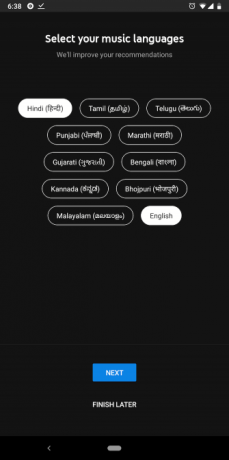
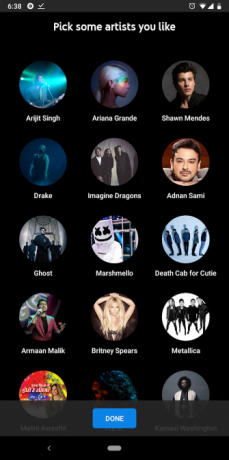
عند الاشتراك في YouTube Music ، يطلب منك اختيار الفنانين المفضلين لديك لمساعدتهم على التوصية بموسيقى جديدة. ولكن إذا كنت تشعر بأنهم في وضع جيد أو أن أذواقك قد تغيرت ، يمكنك متابعة هذه العملية مرة أخرى. في الجزء السفلي من الإعدادات الصفحة ، هناك تحسين التوصيات اختيار.
لماذا يجب عليك التبديل إلى YouTube Premium
YouTube Music هي خدمة رائعة لتدفق الموسيقى. وباستخدام نصائح وحيل YouTube Music هذه ، يجب أن تكون قادرًا على تحقيق أقصى استفادة من اشتراكك. ولكن للحصول على قيمة أكبر ، يجب أن تفكر في الترقية إلى YouTube Premium.
إليك دليل تفصيلي تفصيلي كيفية التبديل من YouTube Music إلى YouTube Premium كيفية التبديل من موسيقى YouTube إلى YouTube Premium (ولماذا يجب عليك)موسيقى Google Play ، موسيقى YouTube ، YouTube Red ، YouTube Premium... يمكن أن يكون كل مربكة للغاية. هذا المقال يزيلها لك. اقرأ أكثر والذي يتضمن أيضًا مجموعة من المزايا العديدة لـ YouTube Premium.
ومقرها أحمد آباد ، الهند ، هو شوبهام صحفي تقني مستقل. عندما لا يكتب أي شيء يتجه في عالم التكنولوجيا ، ستجده إما يستكشف مدينة جديدة بكاميرا له أو يلعب أحدث لعبة على جهاز PlayStation الخاص به.

